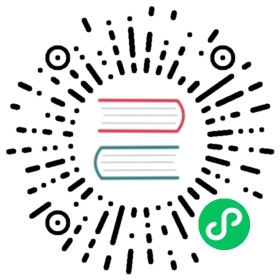控制台迁移
我们建议在您通过快速部署 完成 Rainbond 和集群的部署,已经基本体验了 Rainbond 后,将单机部署的控制台迁移到 Rainbond 中进行管理。
部署控制台到 Rainbond
开始部署之前,请确保集群剩余内存资源大于 2GB。
首先依然访问 Rainbond 控制台,创建一个系统服务团队用来部署系统应用。进入团队空间选择新增,基于应用市场创建组件。在开源应用商店中搜索rainbond 找到Rainbond-开源应用。
请注意,若您还未完成应用商店绑定,请先在企业视图应用商店管理中进行云应用商店的账号注册和登录。

点击安装,选择最新版本(5.3.0 为最新支持此部署模式的版本),完成 Rainbond 控制台的部署。等到控制台启动成功后即可通过默认域名访问新的控制台。在新控制台中完成管理员账号的注册从而进入到数据恢复页面。
请注意,若你需要使用云数据库或自建的高可用数据库,可通过第三方组件添加外部数据库后替换安装的应用中的 Mysql 数据库组件。第三方组件中的连接变量信息需要与 Mysql 组件保持一致。
Rainbond-UI 和 Rainbond-控制台 两个组件可以进行水平伸缩。
备份老控制台的数据
回到老控制台的企业视图-》设置页面,切换到数据备份页面。如下图所示:

点击增加备份,备份老控制台的最新数据。

备份成功后如上图所示出现一条备份记录,点击下载将备份数据下载到本地备用。
如果点击下载无响应,可能是您的浏览器(比如谷歌)拒绝了下载动作,请更换浏览器重试。
导入数据到新控制台
访问在 Rainbond 中部署的新控制台,同样进入到数据备份页面,点击导入备份,上传上一步下载的备份数据。
请注意,这里一定得确保备份数据的源控制台版本与新控制台版本保持一致。
上传成功后点击恢复,将数据导入到新的控制台中。恢复成功后需要退出登录,使用老控制台的账号信息登录。你将会发现数据已经迁移成功。
请注意,若恢复后平台自动退出登录,请重新访问新控制台域名,不要携带 path 路径,使用老控制台的账号进行登录。因为历史数据已经失效。
到此控制台迁移已经完成,你可以使用平台网关策略管理为控制台绑定你自己的域名,或 TCP 策略。参考文档
请注意定期备份平台数据,以方便在紧急情况下异地恢复控制台服务。
请记住控制台所有组件在伸缩管理页面中的
grctl service get查询命令,有助于在紧急情况下在集群端操作该组件。
已知问题
迁移控制台后,恢复备份时安装集群信息不会被恢复,需手动拷贝集群安装信息。
1.安装 grctl 工具。
2.进入
集群安装驱动服务组件内 > 伸缩复制grctl查询命令,并在服务器上执行找到/app/data对应的存储位置。3.将
~/rainbonddata/cloudadaptor/enterprise下的数据拷贝至上一步集群安装驱动服务组件的存储路径中。4.进入企业视图 > 集群 > 节点配置,节点信息存在则成功。